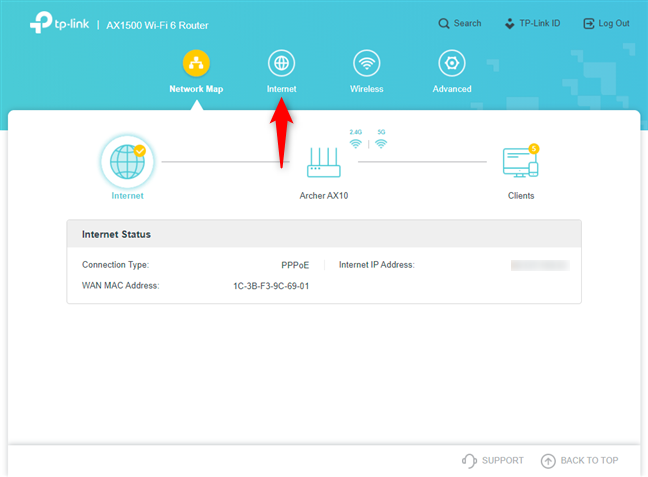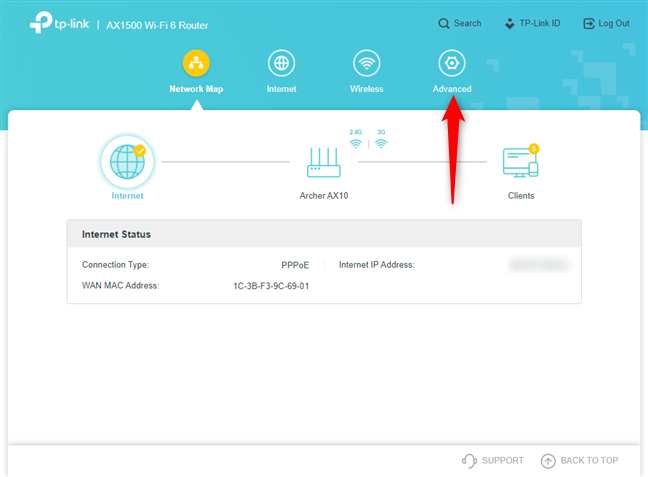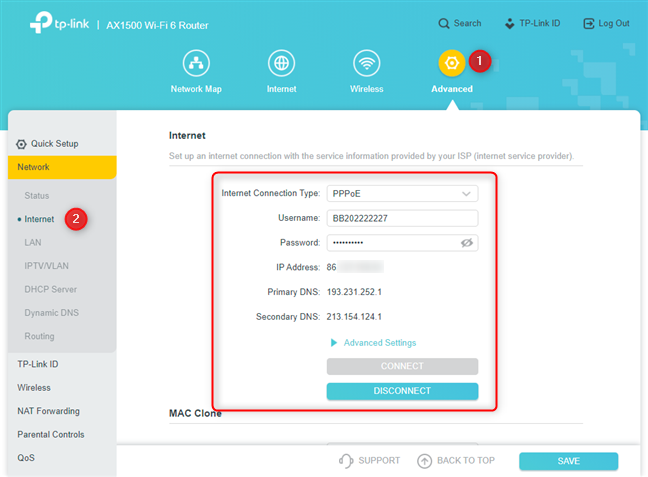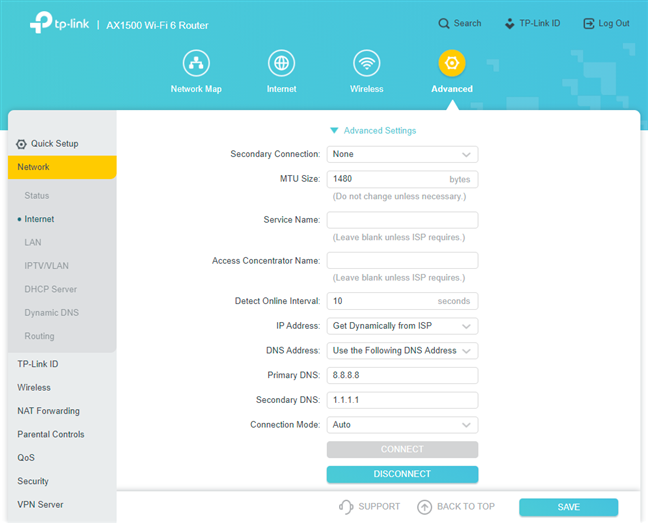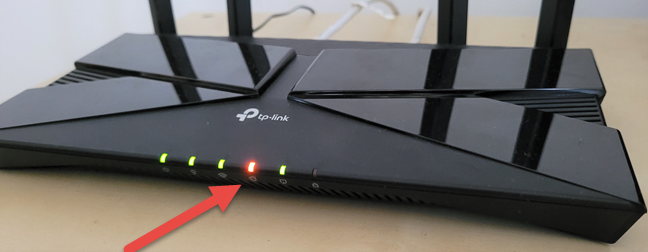您是否需要设置PPPoE互联网连接和带Wi-Fi 6的 TP-Link 路由器?您希望您的路由器正确连接到互联网并与您的整个网络共享吗?您是否需要调整一些PPPoE设置并为您的 TP-Link Wi-Fi 6路由器使用自定义DNS服务器或不同的MAC地址?(MAC)那么,您来对地方了。在本指南中,我们分享了有关在 TP-Link 路由器上设置PPPoE的所有知识。(PPPoE)让我们开始吧:
注意:(NOTE:)如果您不熟悉PPPoE互联网连接,请阅读:什么是 PPPoE,它有什么作用?(What is PPPoE and what does it do?). 本指南是使用TP-Link Archer AX10路由器创建的。所涉及的步骤在TP-Link(TP-Link)的所有 Wi-Fi 6 路由器上都是相同的。
如何在TP-Link 快速设置(TP-Link Quick Setup)向导中设置PPPoE互联网连接
当您购买您的 TP-Link Wi-Fi 6 路由器,并且您需要第一次设置它时,您必须通过快速设置(Quick Setup)向导,此处已详细介绍:2 种设置您的 TP-连接 Wi-Fi 6 路由器(2 ways to set up your TP-Link Wi-Fi 6 router)。
为TP-Link(TP-Link)路由器创建管理员密码后,选择您所在的时区。系统会提示您选择您使用的互联网连接类型。由于您有PPPoE连接,请选择此类型,然后按Next。

选择PPPoE作为互联网连接类型
然后,系统会要求您输入 Internet 连接的用户名和密码。当您与互联网服务提供商 ( ISP(ISP) ) 签订合同时,这些详细信息会提供给您。您应该已经收到了一张包含您的连接详细信息的纸。与您的客户帐户关联的用户名最多可包含 11 个字符,并且包含区分大小写的字母和数字。如果您没有这些详细信息,请联系您的ISP的技术支持服务并要求他们提供给您。

输入(Enter)PPPoE的用户名和密码
在澳大利亚(Australia)、新加坡(Singapore)、葡萄牙(Portugal)或新西兰(New Zealand)等一些国家/地区,PPPoE互联网提供商使用自定义配置文件。要查看您的TP-Link Wi-Fi 6路由器是否具有用于您的连接的特殊配置文件,请单击或点击“Special ISP Settings (IPTV/VLAN)”,然后在ISP 配置文件(ISP Profile)下拉列表中,滚动浏览它。如果您在列表中找到您的国家和互联网服务提供商,请选择它并按Next。

为 PPPoE 选择 IPS 配置文件
然后,按照我们的专用指南中的详细说明继续使用快速设置(Quick Setup)向导,包括设置您的 Wi-Fi 和更新路由器的固件。
初始设置后如何配置PPPoE互联网连接
您可能跳过了初始快速设置(Quick Setup)向导,或者您没有跳过,稍后,您需要将 Internet 连接类型更改为PPPoE。或者,您可能已通过ISP(ISP)更改了您的帐户详细信息。无论出于何种原因,您都可以快速更改PPPoE设置。阅读本节以了解如何:
在连接到由 TP-Link Wi-Fi 6 路由器管理的网络的笔记本电脑或 PC 上,转到tplinkwifi.net或192.168.0.1。这应该会加载用于管理路由器的用户界面,并且首先会询问您的管理员密码。输入它,然后按LOG IN。

输入(Enter)TP-Link 路由器的管理员密码
提示:(TIP:)如果上面的登录提示没有加载,您的 TP-Link 路由器的 IP 地址可能与我们之前提到的不同。为了帮助您找到它,请阅读:如何找到路由器的 IP 地址?(How do I find my router's IP address?).
当您看到用于管理路由器的用户界面时,单击或点击顶部的Internet部分。(Internet)
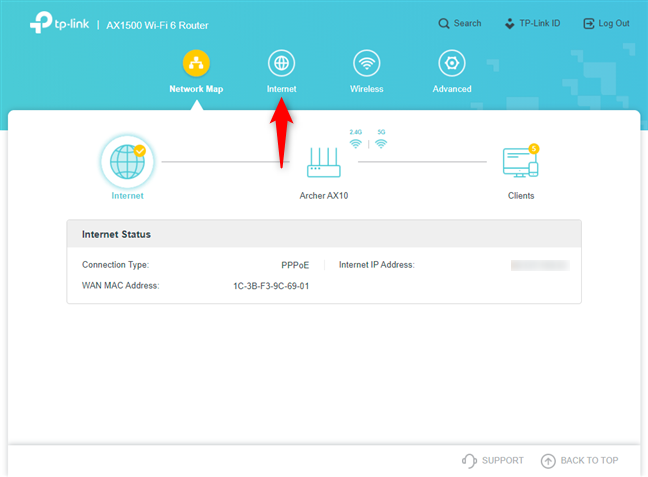
上网
这将加载用于配置路由器使用的 Internet 连接的基本设置。首先(First),在“Internet Connection Type”下拉列表中,选择PPPoE。然后,输入您的互联网连接(不是您的Wi-Fi)的用户名和密码,然后按Save。

设置(Set)您的PPPoE互联网连接
您的 TP-Link 路由器现在需要一些时间才能使用您新输入的详细信息连接到互联网。
如何从Tether应用程序配置您的PPPoE互联网连接
如果您想使用适用于Android或 iOS的Tether 移动应用程序,请在您的智能手机上启动它。(Tether mobile app)您的设备应该连接到您的 TP-Link Wi-Fi 6(Wi-Fi)路由器发出的Wi-Fi,或者Tether应用程序应该使用 TP-Link ID 从世界任何地方远程连接到您的路由器。在Tether应用程序中,点击路由器的名称。

点击您的 TP-Link 路由器的名称
然后,点击右下角的工具按钮。(Tools)

点击工具
在工具(Tools)列表中,点击Internet 连接(Internet Connection)。

点击互联网连接
在这里,您可以设置互联网连接类型并输入必要的连接详细信息。选择 PPPoE(Choose PPPoE),输入完数据后,按Save。

(Set)在Tether(Tether)应用程序中设置您的PPPoE连接
您的路由器将花费几秒钟时间应用您的新PPPoE连接设置并尝试连接到 Internet。
如何为您的PPPoE互联网连接配置高级设置
之前共享的方法仅适用于为您的PPPoE(PPPoE)互联网连接设置基本连接设置。如果您想设置更高级的设置,例如用于您的PPPoE连接的DNS服务器,或者您的 TP-Link Wi-Fi 6 路由器使用的(DNS)MAC 地址(MAC address),您需要采用另一种方式:
在连接到由 TP-Link Wi-Fi 6 路由器管理的网络的笔记本电脑或 PC 上,转到地址tplinkwifi.net或192.168.0.1。路由器会询问您的管理员密码。输入它,然后按LOG IN。

登录(Log)到您的TP-Link Wi-Fi 6路由器
登录后,单击或点击顶部的高级。(Advanced)
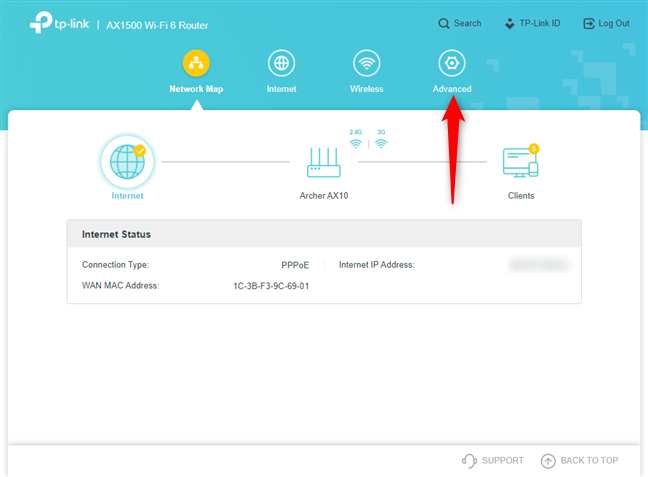
进入高级
在左侧的列中,选择Network,然后转到Internet。在右侧,您会看到与您的互联网连接相关的所有设置。在“Internet Connection Type”中,(“Internet Connection Type,”)选择PPPoE,然后输入您的客户帐户的用户名和密码。几秒钟后,如果您按Connect,您会看到 ISP 为您的 TP-Link 路由器提供的IP(ISP)地址以及(TP-Link)您的(IP address)互联网连接使用的默认DNS服务器。如果您想自定义您的高级设置(Advanced Settings),请单击或点击具有相同名称的链接。
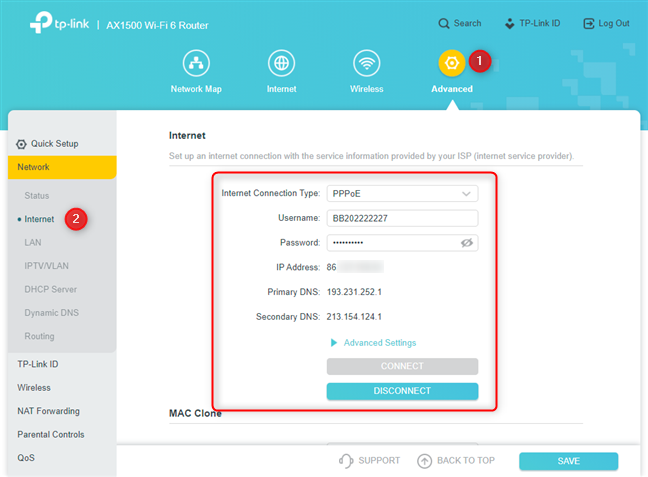
更改您的互联网设置
向下滚动(Scroll),您会看到很多设置。您可以更改路由器使用的 IP 地址或DNS 地址(DNS Addresses)。而不是“从ISP动态获取”,单击并选择“使用以下...”(“User the following…”),然后手动键入您要使用的 IP 地址。
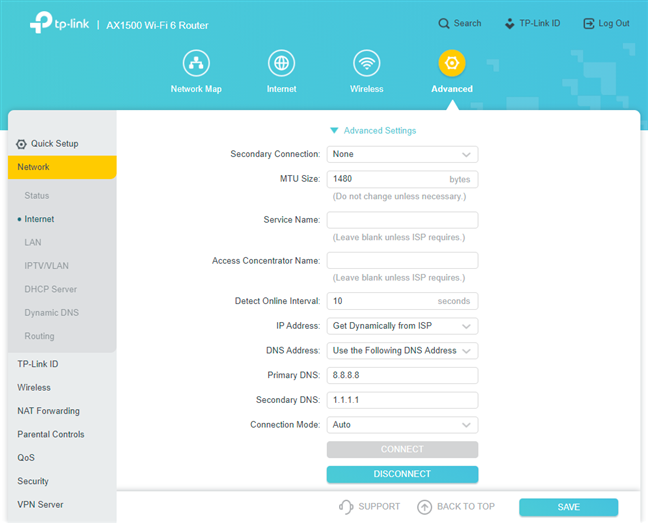
更高级的设置
如果进一步向下滚动,您还可以将路由器使用的MAC地址设置为自定义地址,启用或禁用(MAC)NAT(网络地址转换(Network Address Translation)),或手动设置 TP-Link Wi 背面的互联网端口速度-Fi 6 路由器。

设置路由器使用的MAC地址(MAC)
当您想保存所有内容时,不要忘记按右下角的保存。(Save)
我如何知道我的PPPoE设置是否正常工作?
在您修改了PPPoE互联网连接设置后,请等待大约 30 秒,让您的路由器应用您的设置并使用它们连接到互联网。然后,查看其上的互联网LED,它指示互联网连接是否正常。如果LED为绿色,则一切正常。如果是红色或橙色,则说明您输入的PPPoE连接信息不正确,需要重试。或者在连接过程中发生了一些错误。
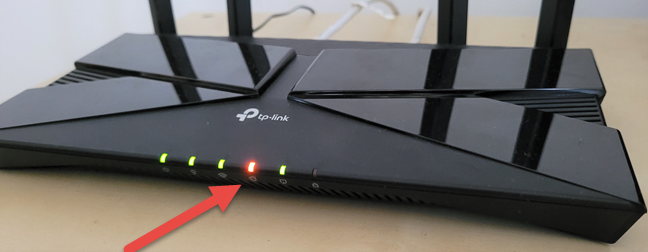
TP-Link 路由器上的互联网LED
在Tether应用程序中,您会在设置(Tether)PPPoE设置的(PPPoE)Internet 连接(Internet Connection)页面中看到状态,几秒钟后返回该状态。
您还可以在 Web 浏览器中从 TP-Link 的管理界面进行验证。转到顶部的网络地图,然后单击或点击(Network Map)Internet图标。如果它显示“没有 Internet 连接”(“No Internet Connection”),则您的配置不起作用。按照 TP-Link 路由器显示的建议重试。

PPPoE互联网(PPPoE)连接不工作
如果PPPoE连接运行良好,则Internet图标上有一个复选标记,表明这一点,当您单击或点击它时,您会看到有关 Internet 状态的技术详细信息。
您是否(Did)按照您想要的方式设置了 TP-Link Wi-Fi 6 路由器?
现在您了解了有关在TP-Link Wi-Fi 6(TP-Link Wi-Fi 6)路由器上设置PPPoE互联网连接的所有信息。在结束本教程之前,请告诉我们您喜欢哪种设置方法:您是在 PC 上使用 Web 浏览器,还是在智能手机上使用Tether移动应用程序?此外,您是否需要摆弄更高级的设置,例如设置路由器使用的DNS服务器?(DNS)在下面发表评论(Comment),让我们讨论。
Configure PPPoE connections on your TP-Link Wi-Fi 6 router
Dо you have a PPPoE internet connection and a TP-Link router with Wi-Fi 6 that needs to bе set up? Do you want your router to сorrectlу сonnect to the internet and share іt with your entire network? Do you need to adjust some PPPoE settings and use a custom DNS ѕerver or a different MAC address for yoυr TP-Link Wi-Fi 6 router? Thеn, you are in the right place. In thiѕ guide, we share everythіng there is to know аbout sеtting PPPoE on a TP-Link router. Let’s get started:
NOTE: If you are not familiar with PPPoE internet connections, read: What is PPPoE and what does it do?. This guide was created using a TP-Link Archer AX10 router. The steps involved are the same on all Wi-Fi 6 routers from TP-Link.
How to set up your PPPoE internet connection during the TP-Link Quick Setup wizard
When you buy your TP-Link Wi-Fi 6 router, and you need to set it up for the first time, you must go through the Quick Setup wizard, which has been covered in detail here: 2 ways to set up your TP-Link Wi-Fi 6 router.
After you create the admin password for your TP-Link router, choose the time zone you’re in. You are prompted to select the internet connection type you use. Since you have a PPPoE connection, select this type, and press Next.

Select PPPoE as the internet connection type
Then, you are asked to enter the username and password for your internet connection. These details are given to you by the internet service provider (ISP) when you sign your contract with them. You should have received a piece of paper with your connection details. The username associated with your client account may have up to 11 characters and includes both letters and numbers that are case-sensitive. If you don’t have these details, contact the tech support service of your ISP and ask them to provide them to you.

Enter the username and password for PPPoE
In some countries like Australia, Singapore, Portugal, or New Zealand, PPPoE internet providers use custom profiles. To see if your TP-Link Wi-Fi 6 router has a special profile for your connection, click or tap on “Special ISP Settings (IPTV/VLAN)” and then on the ISP Profile drop-down list, and scroll through it. If you find your country and internet service provider in the list, select it and press Next.

Selecting the IPS Profile for PPPoE
Then, continue with the Quick Setup wizard, as detailed in our dedicated guide, including setting up your Wi-Fi and updating your router’s firmware.
How to configure your PPPoE internet connection after the initial setup
You may have skipped through the initial Quick Setup wizard, or you didn’t and later on, you need to change the type of the internet connection to PPPoE. Or you may have changed your account details with your ISP. No matter the reason, you can quickly change the PPPoE settings. Read this section to learn how:
On a laptop or PC connected to the network managed by your TP-Link Wi-Fi 6 router, go to tplinkwifi.net or 192.168.0.1. This should load the user interface for administering the router, and it starts with asking you for your administrator password. Type it, and press LOG IN.

Enter the admin password for your TP-Link router
TIP: If the login prompt above doesn’t load, your TP-Link router may have a different IP address than the one we mentioned earlier. To help you find it, read: How do I find my router's IP address?.
When you see the user interface for administering your router, click or tap on the Internet section on the top.
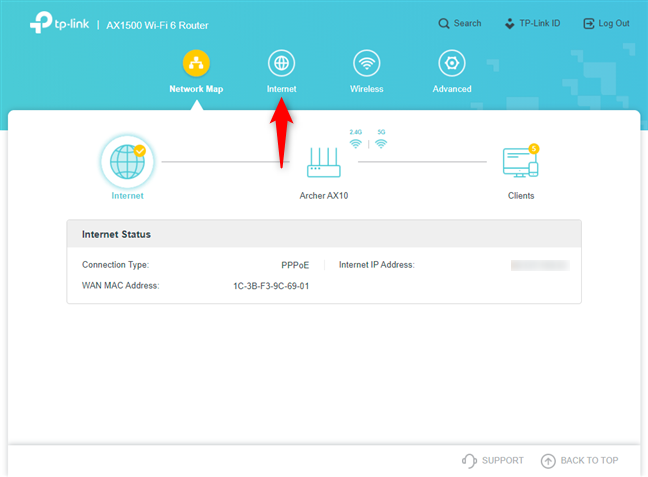
Go to Internet
This loads the basic settings for configuring the internet connection used by your router. First, in the “Internet Connection Type” dropdown list, choose PPPoE. Then, enter the username and password for your internet connection (not for your Wi-Fi) and press Save.

Set up your PPPoE internet connection
Your TP-Link router will now take some time to connect to the internet, using your newly entered details.
How to configure your PPPoE internet connection from the Tether app
If you want to use the Tether mobile app for Android or iOS, fire it up on your smartphone. Your device should be connected to the Wi-Fi emitted by your TP-Link Wi-Fi 6 router, or the Tether app should be using a TP-Link ID to connect to your router from anywhere in the world remotely. In the Tether app, tap on the name of your router.

Tap the name of your TP-Link router
Then, tap the Tools button on the bottom-right corner.

Tap on Tools
In the list of Tools, tap Internet Connection.

Tap on Internet Connection
Here, you can set the internet connection type and enter the necessary connection details. Choose PPPoE, and when you’re done entering the data, press Save.

Set up your PPPoE connection in the Tether app
Your router will spend a couple of seconds applying your new PPPoE connection settings and trying to connect to the internet.
How to configure the advanced settings for your PPPoE internet connection
The methods shared earlier work for setting up only the basic connection settings for your PPPoE internet connection. If you want to set up more advanced settings, like the DNS servers used for your PPPoE connections, or the MAC address used by your TP-Link Wi-Fi 6 router, you need to go another way:
On a laptop or PC connected to the network managed by your TP-Link Wi-Fi 6 router, go to the address tplinkwifi.net or 192.168.0.1. The router asks for your administrator password. Type it, and press LOG IN.

Log in to your TP-Link Wi-Fi 6 router
After you are logged in, click or tap on Advanced at the top.
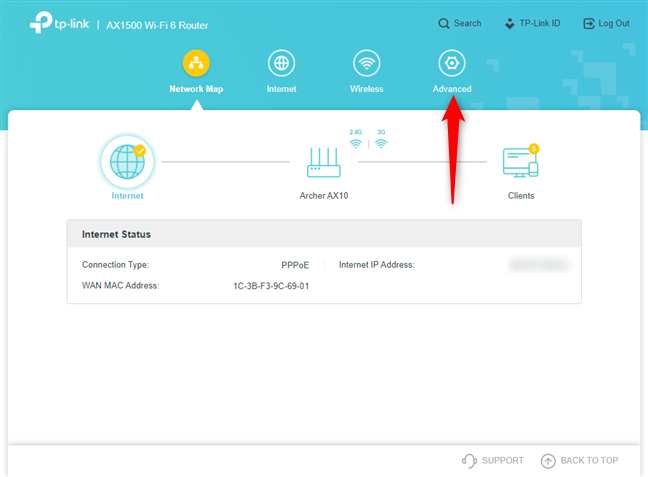
Go to Advanced
In the column on the left, choose Network, and go to Internet. On the right, you see all the settings related to your internet connection. In the “Internet Connection Type,” choose PPPoE, and then enter the username and password for your client account. After a couple of seconds, if you press Connect, you see the IP address given to your TP-Link router by the ISP and the default DNS servers used by your internet connection. If you want to customize your Advanced Settings, click or tap the link with the same name.
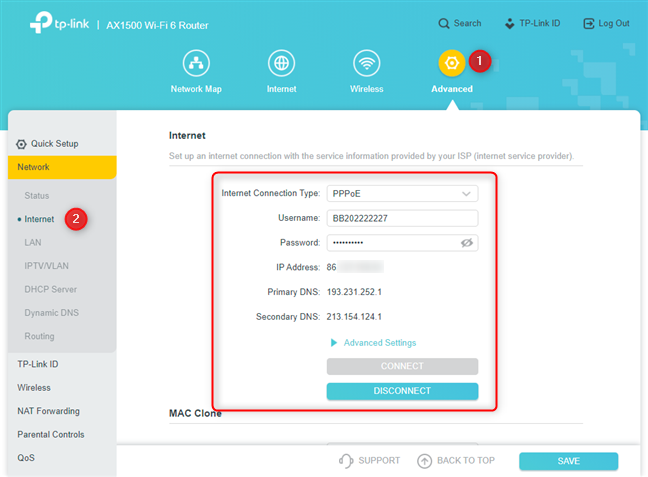
Change your internet settings
Scroll down, and you see plenty of settings. You can change the IP address used by your router or the DNS Addresses. Instead of “Get Dynamically from ISP,” click and choose “User the following…”, and then manually type the IP addresses that you want to use.
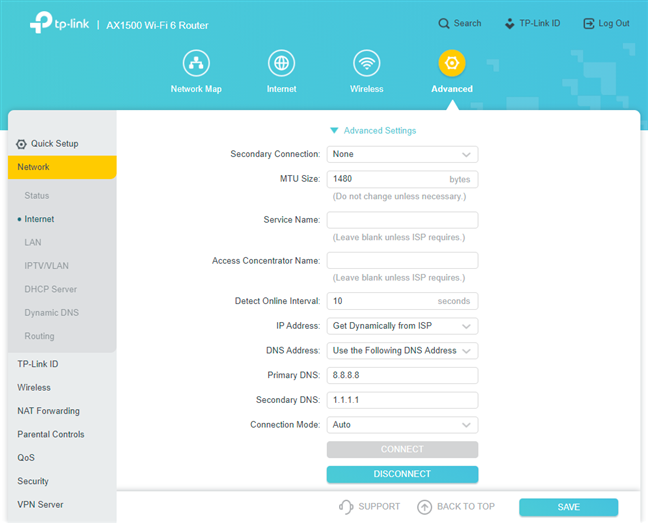
More advanced settings
If you scroll further down, you can also set the MAC address used by the router to a custom one, enable or disable NAT (Network Address Translation), or manually set the speed of the internet port on the back of your TP-Link Wi-Fi 6 router.

Setting up the MAC address used by the router
Don’t forget to press Save in the bottom right corner when you want to save everything.
How do I know if my PPPoE settings work well?
After you have fiddled with the PPPoE internet connection settings, wait for about 30 seconds for your router to apply your settings and use them to connect to the internet. Then, look at the internet LED on it, which signals whether the internet connection works well or not. If the LED is green, everything is good. If it is red or orange, the PPPoE connection details you have entered are not correct, and you need to try again. Or some error took place during the connection process.
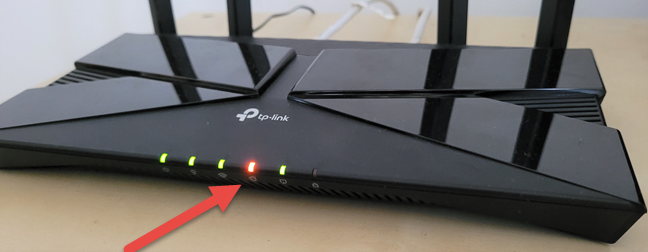
The internet LED on your TP-Link router
In the Tether app, you see the status in the Internet Connection page where you set up your PPPoE settings, when you come back to it, after a couple of seconds.
You can also verify from TP-Link’s admin interface in your web browser. Go to the Network Map at the top, and then click or tap the Internet icon. If it says “No Internet Connection”, your configuration didn’t work. Follow the recommendations shown by your TP-Link router and try again.

The PPPoE internet connection is not working
If the PPPoE connection works well, the Internet icon has a checkmark signaling this, and when you click or tap on it, you see technical details about the internet status.
Did you set up your TP-Link Wi-Fi 6 router the way you wanted?
Now you know everything about setting up PPPoE internet connections on TP-Link Wi-Fi 6 routers. Before you close this tutorial, tell us which setup method you preferred: did you use a web browser on your PC, or the Tether mobile app on your smartphone? Also, did you need to fiddle with the more advanced settings, like setting up the DNS servers used by your router? Comment below and let’s discuss.